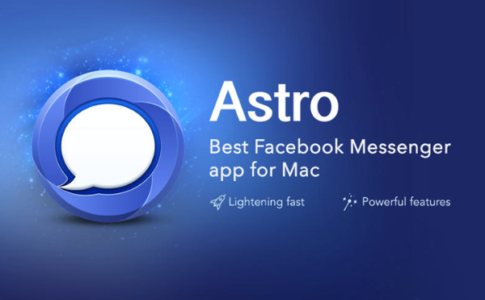現在、ネタフルのサーバーはシックス・アパート社の「Movable Type クラウド版」にホスティング頂いています。超快適に利用させて頂いているのですが(トラブルがあってもすぐに対応して貰える)、画像サイズが大きくなっていることから、容量的に迷惑をおかけする可能性があると伺いました。
すぐにどうこうという訳ではありませんが、確かに一眼レフで撮影した写真も多用するようになったし、Retinaディスプレイを考慮しサイズ大きめで写真もアップするようになりましたし、なんとかせねばということで、JPEGの圧縮アプリを使用することにしました。
その噂はかねがね聞いていましたので、特に比較検討することなく「JPEGmini」一択です。「Google フォト」高画質設定JPEG画質チェック!ついでにJPEGmini、PhotoshopCCとも比較してみる。のような記事も読み、安心の導入です。まずはLite版を試し、その後に2,400円の有料版を購入しました。
「JPEGmini」とにかく簡単

「JPEGmini」が良いのは、とにかく使い方が簡単なところでしょうか。画像圧縮したい写真を、起動したアプリにドラッグ&ドロップするだけです。

ズババババと、大量の写真でも手軽に画像圧縮ができてしまいます(Lite版は1日20枚まで)。ついでに、どのくらい圧縮したか、これまでにこんなにスペース(容量)を節約したよ、というアピールも忘れてません。

画像圧縮はオリジナルのものをそのまま置き換えることもできますし、新たにフォルダーにエキスポートすることもできます。ぼくは置き換えてしまうことにしました。
ちなみに、これはある日の画像圧縮です。

ビフォア。

アフター。
総計で約1MBが圧縮されたことになります。もともと容量の小さいサイズの画像でこれですから、数MBクラスになると、けっこう大きな節約になりそうです。
2,400円というと少し高価なアプリに感じるかもしれませんが、仮にレンタルサーバーを借りていたとして、容量が足りなくなったとしたらもっとコストが必要になる可能性がある訳ですから、長い目でみたら2,400円は十分に見合うと感じました。
とりあえず、サクサクと画像圧縮されていくのがとても気持ち良いです。データのダイエットですが、自分もダイエットしているような身軽な気分になります。